10 svarbiausių „Windows“ naršymo patarimų ir gudrybių
„Microsoft“ Langai "Windows 8" Vindovs 7 / / March 18, 2020
Yra daugybė būdų, kaip apeiti „Windows“ naudojant pelę, sparčiuosius klavišus ir dabar naudojant jutiklinius gestus „Windows 8“ ir RT. Kai kurie yra akivaizdūs, o kiti - ne tiek daug. Čia yra keletas naudingų patarimų, kurie leidžia efektyviau valdyti „Windows“.
Grąžinkite klasikinį „Windows 7“ mygtuką „Aukštyn“
Naršydami „Windows Explorer“ XP, buvo lengva patekti į katalogą spustelėjus mygtuką Aplanko aukštyn. Pataikyta į paprastą kelią į viršų vieną katalogą „Alt“ + rodyklė aukštyn. Arba galite gauti vaizdinis užuomina į „Windows 7“ įdiegę „Classic Shell“, kuri atkuria Pradėti meniu „Windows 8“ taip pat.
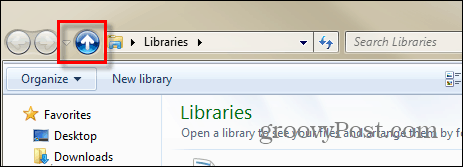
Alt + Tab alternatyva
Naudojant „Alt“ + skirtukas leidžia jums važinėti per visus atidarytus langus, bet galbūt norėsite tik važiuoti per atidarytus „Windows Explorer“ ekranus. Norėdami tai padaryti, palaikykite nuspaudę „Ctrl“ Paspauskite ir spustelėkite užduočių juostos naršyklės piktogramą.
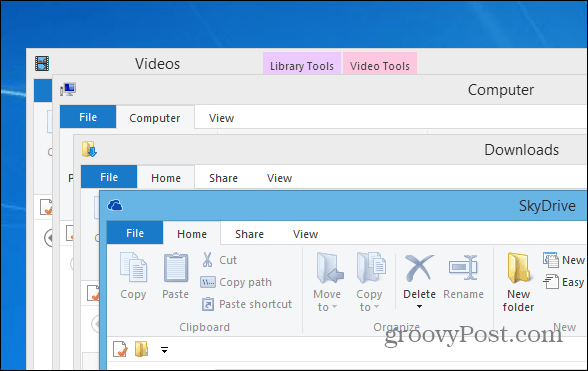
Gaukite senąjį „Windows“ užduočių juostos kontekstinį meniu „Windows 7“ ar 8 versijoje
Kai dešiniuoju pelės mygtuku spustelite aktyvią programą užduočių juostoje „Windows 7“ ar „Windows 8“, joje pasirodo
![Pereinamasis sąrašas [2] Pereinamasis sąrašas [2]](/f/04250745fba4fe1b4a6179c2ce5cafb4.png)
Norėdami priversti „Windows“ užduočių juostoje rodyti seną meniu, palaikykite nuspaudę „Ctrl“ + „Shift“ tada dešiniuoju pelės mygtuku spustelėkite užduočių juostos programos mygtuką.
![Senas meniu [2] Senas meniu [2]](/f/84625a8e03ba8444abaf21120522db67.png)
Nukopijuokite failo arba aplanko kelią per kontekstinį meniu
Jei jums reikia greitai nukopijuoti failo ar aplanko kelią, laikykite nuspaudę Pamaina klavišą, tada dešiniuoju pelės mygtuku spustelėkite failą, kad gautumėte parinktį „Kopijuoti kaip kelią“ kontekstiniame meniu.
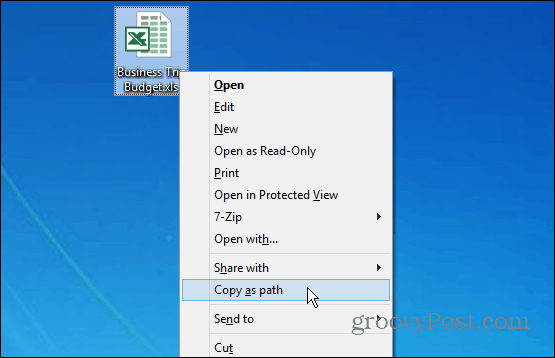
Įtraukite bet kurį elementą į kontekstinį meniu
„Windows“ kontekstinio meniu galite pridėti praktiškai bet kurį elementą ar vietą. Tai leidžia greičiau patekti į dažnai naudojamas programas ir aplankus. Atidarykite dialogo langą Vykdyti ir tipas:apvalkalas: sendto ir paspauskite Enter. Tada tiesiog pridėkite norimos programos ar aplanko nuorodą į katalogą „SendTo“.
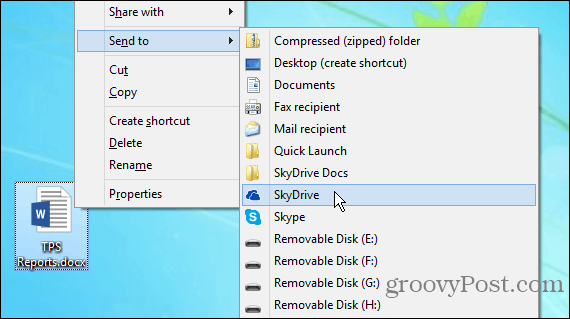
Jei rodoma per daug elementų, tiesiog ištrinkite juos iš aplanko Siųsti į. Arba galite pašalinkite kontekstinio meniu elementus naudodami „CCleaner“. Štai keli pavyzdžiai, ką galbūt norėtumėte pridėti prie kontekstinio meniu:
- Pridėkite „SkyDrive“ į „Siųsti į meniu“
- Pridėkite „Dropbox“ į Siųsti į meniu
- Pridėkite „Google“ diską prie meniu Siųsti
- Pridėkite Kopijuoti ir Perkelti į aplanko komandas į kontekstinį meniu
- Pridėti greitą paleidimą, kad nusiųstumėte į meniu
Atidaryti nuorodų vietas
Nuorodos yra puikios, nes jūs galite lengvai atidaryti programas ir failus, kurie yra palaidoti giliai OS. Bet kartais gali tekti kreiptis tiesiai į tai, kur įdiegtas failas ar programa. Dešiniuoju pelės mygtuku spustelėkite nuorodą ir skirtuke Spartusis klavišas spustelėkite Atidarykite failo vietą mygtuką.
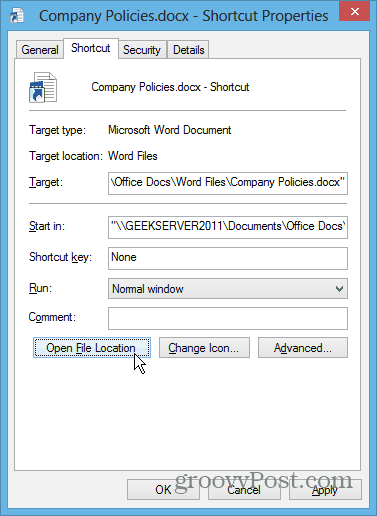
Palengvinkite komandų eilutės naudojimą
Nuo vartotojams pradedantiesiems iki pradedančiųjų gali būti naudinga naudotis komandų eilute „Windows“. Kad būtų lengviau prieiti, naudokitės „Shift“ + dešiniuoju pelės mygtuku spustelėkite, jei norite atidaryti komandų eilutę tiesiai aplanke. Jei esate pavargęs visą laiką nuobodžiai rašyti ilgą kelią, lengvai įgalinate galimybę nukopijuokite elementus iš mainų srities į raginimą.
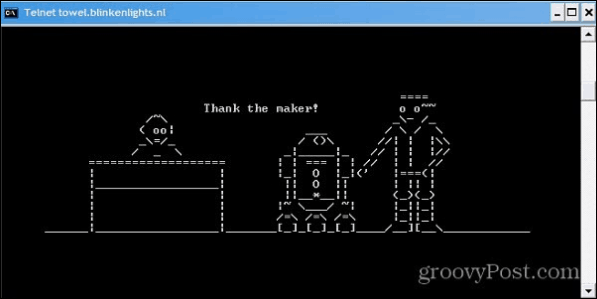
Pridėkite bet kurį aplanką prie parankinių
„Windows Explorer“ skiltyje Parankiniai galite greitai pasiekti dažnai naudojamus aplankus. Kol esate aplanke, kuriame daug naudojate, dešiniuoju pelės mygtuku spustelėkite Parankiniai ir pasirinkite „Pridėti dabartinę vietą prie parankinių“
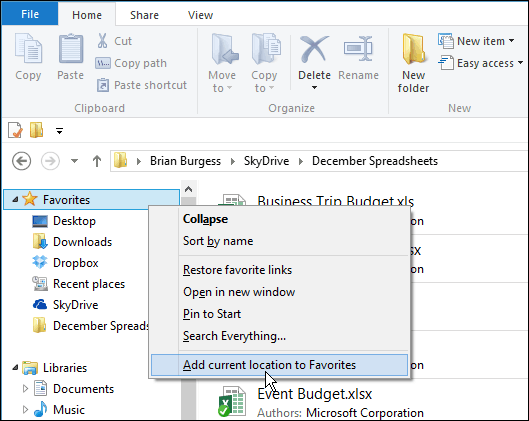
Išvalyti viską Atidarykite „Windows“ darbalaukyje
Jei bet kuriuo metu atidarote daugybę langų ir jums reikia greitai pamatyti darbalaukį, palaikykite „Windows“ klavišas + D. Dar kartą paspauskite tą patį derinį, kad visi atviri langai sugrįžtų. Norėdami greitai parodyti darbalaukį, taip pat galite spustelėti dešinįjį sistemos dėklo kampą.
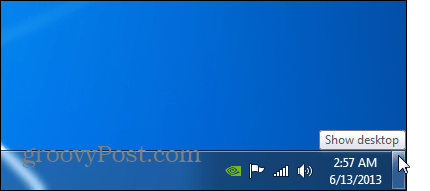
Pakeiskite „Windows 7 Explorer“ numatytąjį aplanką
Sistemoje „Windows 7“ atidarius „Windows Explorer“ užduočių juostoje, numatytasis rodinys yra „Bibliotekos“. Bet galbūt norėsite, kad jis būtų atidarytas toje vietoje, kuria dažniau naudojatės. Tai galite padaryti pakeisdami „Windows Explorer“ piktogramos ypatybes. Norėdami gauti išsamų aprašymą, žiūrėkite vadovą kaip pakeisti numatytąjį naršyklės aplanką.
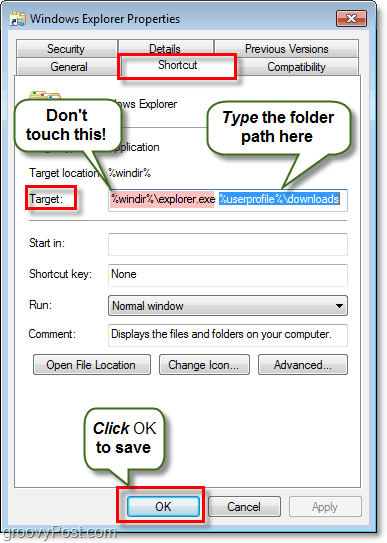
Premijos patarimas: Patikrinkite, ar nėra „Windows“ naujinių iš IE
Tai yra naudingas triukas, apie kurį galbūt nežinote. Galite ieškoti „Windows“ naujinimų naudodami „Internet Explorer“ - ne, ne naršydami „Windows Update“ svetainėje. Bet paleisdami „Windows“ naujinimą spustelėkite Įrankiai> „Windows Update“.
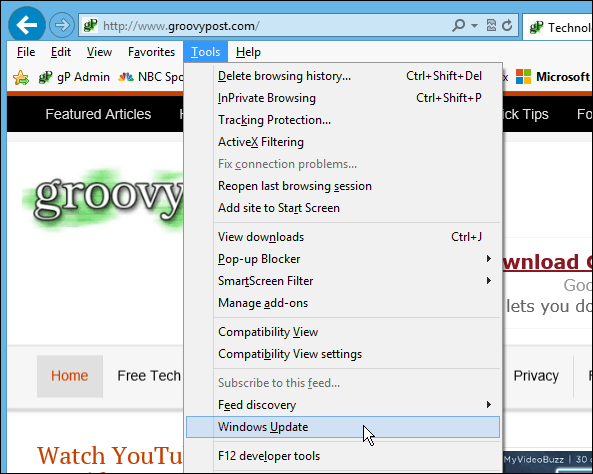
Yra daug kitų įdomių būdų, kaip lengviau apeiti „Windows“. Kokie yra jūsų mėgstamiausi patarimai, kaip greičiau apeiti? Palikite komentarą ir papasakokite mums apie tai!

